Перестановка страниц с помощью эскизов страниц
- Тащите изображение эскиза страницы 5 вверх до тех пор, пока справа от эскиза страницы 2 не появится полоса вставки. Эскиз страницы 2 соответствует странице оглавления. Поскольку эскиз страницы б включен в выделение, он тоже перемещается при перетаскивании.
- Отпустите кнопку мыши, чтобы вставить эскизы страниц в новое положение.
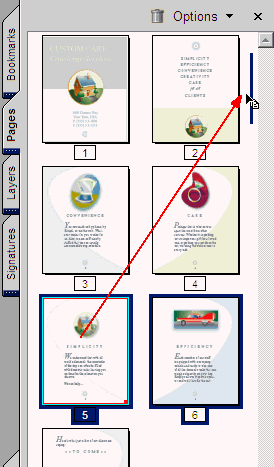
Перетаскивание эскиза страницы в новое положение.
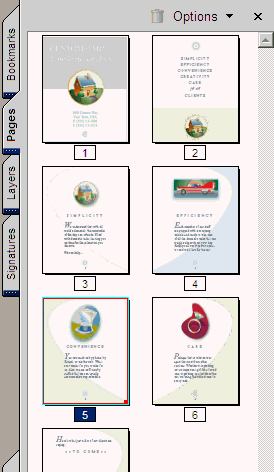
Результат.
Теперь страница Simplicity (Простота) следует за страницей оглавления, а страница Efficiency (Эффективность) – за страницей Simplicity (Простота).
- Чтобы проверить последовательность страниц, щелкните мышью на кнопке First Page (Первая страница) (
 ), чтобы перейти к первой странице брошюры, а затем с помощью кнопки Next Page (Следующая страница) пролистайте брошюру.
), чтобы перейти к первой странице брошюры, а затем с помощью кнопки Next Page (Следующая страница) пролистайте брошюру. - Убедившись, что страницы стоят в правильном порядке, выберите в меню команду File › Save (Файл › Сохранить), чтобы сохранить работу.
